|
* Thafs *

Avril 2018
Merci à Maria-José pour me permettre de traduire son
tutoriel en français

Toutes mes traductions sont enregistrées et protégées

Matériel
Filtres
Carolaine and
Sensibility
Simple
Graphic Plus
Mehdi
AP [Innovation]
|
Cette traduction a été réalisé avec
PSP 19, mais
elle peut être effectuée avec les d'autres versions
Servez-vous de ma règle pour vous guider
|
1.
Ouvrir tout le matériel nécessaire dans votre PSP
Le dupliquer, fermer les originaux
N'oubliez pas d'enregistrer souvent votre travail
Merci à Linette
pour ses explications (Miroir et retourner) pour les nouveaux PSP
2.
Activer l'outil "Pipette"

Prélever
de belles
couleurs assorties à vos tubes, images ... choisis
Voici
celles du tutoriel original
|
Couleur 1 |
 |
#774000 |
|
Couleur
2 |
 |
#efc77f |
Fichier - Nouveau - Ouvrir une nouvelle image
transparence de 950 x 650 pixels
La remplir avec le dégradé radial suivant
Effets - Modules externes - Carolaine and Sensibility - CS-Linear-H
Paramètres par défaut : 200 / 25 / 0
Effets - Effets de réflexion - Miroir rotatif
0 / 180 / Reflet : coché
4.
Effets - Modules externes - Simple - Zoom Out and Flip
Effets - Modules externes - Graphic Plus - Vertical Mirror
128 / 0
Effets - Modules externes - Mehdi - Sorting Tiles
Effets - Modules externes - Simple - Top Left Mirror
5.
Sélection - Charger/enregistrer une sélection - Charger la sélection à partir du
disque
Charger la sélection "Thafs"
Sélections - Transformer la sélection en calque
Effets - Modules externes - AP [Innovation] - Lines - SilverLining
Sélections - Ne rien sélectionner
6.
Activer le calque "Raster 1"
Sélection - Charger/enregistrer une sélection -
Charger la sélection à partir du disque
Charger la sélection "thafs_1"
Sélections - Transformer la sélection en calque
Effets - Modules externes - AP [Innovation] - Lines - SilverLining
Sélections - Ne rien sélectionner
7.
Fermer le calque du bas "Raster 1"
Activer le calque du haut "Sélection transformée"
Effets - Effets d'image - Mosaïque sans jointure
Angle et Horizontale : cochés
0 / 100
8.
Activer le calque de dessous "Sélection transformée 1"
Effets - Modules externes - Simple - Half Wrap
Effets - Effets d'image - Mosaïque sans jointure
(mêmes réglages précédents)
9.
Activer le calque du haut "Sélection transformée"
Calques - Fusionner le calque de dessous
Réglage - Netteté - Netteté
Effets - Effet 3D - Ombre portée
0, 0, 30, 20, noire
10.
Ré ouvrir le calque "Raster 1" et l'activer
Réglage - Flou - Flou gaussien - Rayon à 40
Effets - Modules externes - AP [Innovation] - Lines - SilverLining
(Mêmes réglages précédents)
Effets - Modules externes - Mehdi - Sorting Tiles
(mêmes réglages précédents)
Effets - Modules externes - Simple - Top Left Mirror
11.
Toujours sur le calque "Raster 1"
Sélection - Charger/enregistrer une sélection -
Charger la sélection à partir du disque
Charger la sélection "thafs_2"
Sélections - Transformer la sélection en calque
Réglage - Flou - Flou gaussien - Rayon à 40
Effets - Modules externes - Carolaine and Sensibility - CS-Linéar-H
40 / 20 / 15
12.
Calques - Nouveau calque raster
Copier et coller dans la sélection, le misted "misted_thafs"
Réglage - Netteté - Netteté
Calques - Fusionner le calque de dessous
Sélections - Modifier - Sélectionner les bordures de la sélection
Largeur de la bordure à
=> 3
Extérieur et Anticrénelage : cochés
La remplir avec la couleur 1

13.
Effets - Effets de textures - Stores
Effets - Effets de bords - Accentuer davantage
Sélections - Ne rien sélectionner
Effets - Effet 3D - Ombre portée
0, 0, 30, 20, noire
Calques - Fusionner les calques visibles
14.
Copier et coller comme nouveau calque, le tube "deco_thafs"
Effets - Effet 3D - Ombre portée
1 / ( - 1 ) /
50 / 5 / Noire
15.
Image - Ajouter des bordures symétriques de 2 pixels, couleur 1

Image - Ajouter des bordures symétriques de 50 pixels, couleur 2

Sélectionner cette bordure avec la baguette magique
La remplir avec le dégradé linéaire suivant
16.
Effets - Modules externes - Mehdi - Sorting Tiles
(Mêmes réglages précédents)
Effets - Modules externes - Simple - 4 Way Average
Effets - Effet 3D - Ombre portée
0, 0, 80, 40, noire
17.
Sélection - Inverser
Sélection - Modifier - agrandir de 10 pixels
Refaire l'ombre portée précédente
Sélections - Ne rien sélectionner
18.
Copier et coller comme nouveau calque, le tube principal
Image - Redimensionner à 90 %
(Redimensionner tous les calques : décoché)
Le placer comme sur le résultat final
Lui faire une belle ombre portée de votre choix
Copier et coller comme nouveau calque, le tube "thafstexto
Le placer comme sur le résultat final
19.
Calques - Fusionner tous (aplatir)
Effets - Modules externes - AAA Frames -
Foto Frame
10 / 0 / 0 / 0 / 0 / 0 / 0 / 100
Calques - Nouveau calque raster
Appliquer votre
filigrane (signature)
Calques - Fusionner
tous (aplatir)
Fichier - Exporter - Fichier JPEG Optimisé,
après l'avoir redimensionné si vous le souhaitez
_______________________________________________________________________________________________
N'hésitez pas à envoyer vos variantes à
Maria-José qui se fera une joie de
les admirer et exposer dans sa galerie.
Merci pour elle

maria.jose@butterfly.adv.br
Accueil
©Copyright
Animabelle
Tous droits réservés
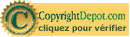
|